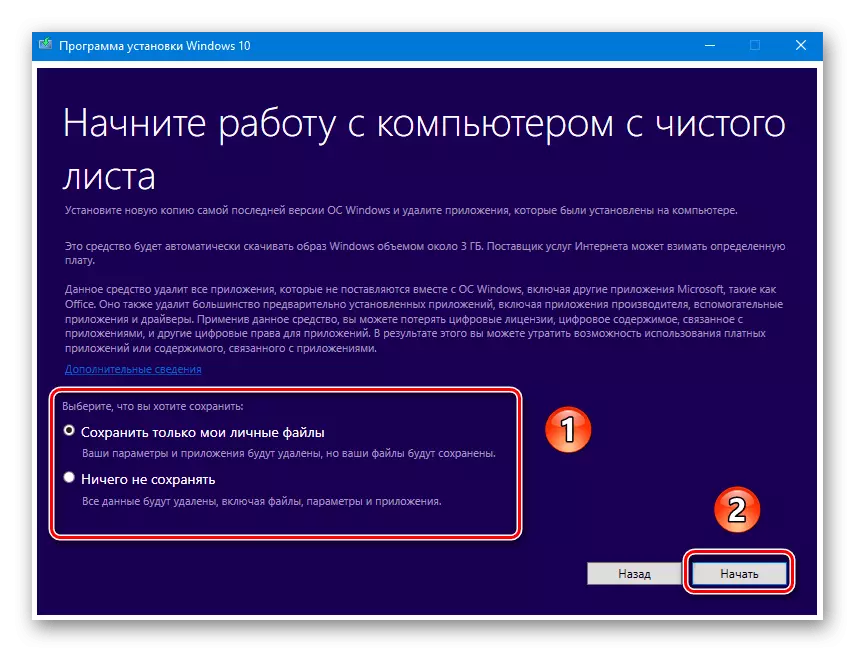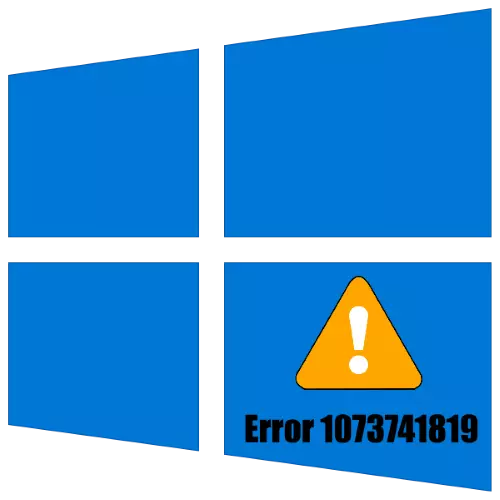
Menetelmä 1: Äänen vaihtaminen
Tärkein lähde näkökulmasta käyttäjille, jotka vaihdattiin Windows 10: een Windows 7: llä, on jälkimmäisestä perittyvä ääniohjelma. Tässä tapauksessa ratkaisu on hyvin yksinkertainen: aseta vain "Ohjauspaneeli" asetettu "oletus".
- Soita "Ohjauspaneeli" millä tahansa hyväksyttävällä menetelmällä, esimerkiksi etsimällä "hakua", jossa syötä haluamasi pyyntö ja valitse sitten löydetty tulos.
- Vaihda kohteen katselutila "Suuri" -asentoon ja etsi sitten "Ääni" kohde ja siirry siihen.
- Avaa Sound Management -työkalulla sopiva välilehti ja käytä "Sound Scheme" -pudotusvalikkoa, jossa valitset "oletusasetuksen". Kun olet tehnyt kaikki muutokset, napsauta peräkkäin "Käytä" ja "OK".
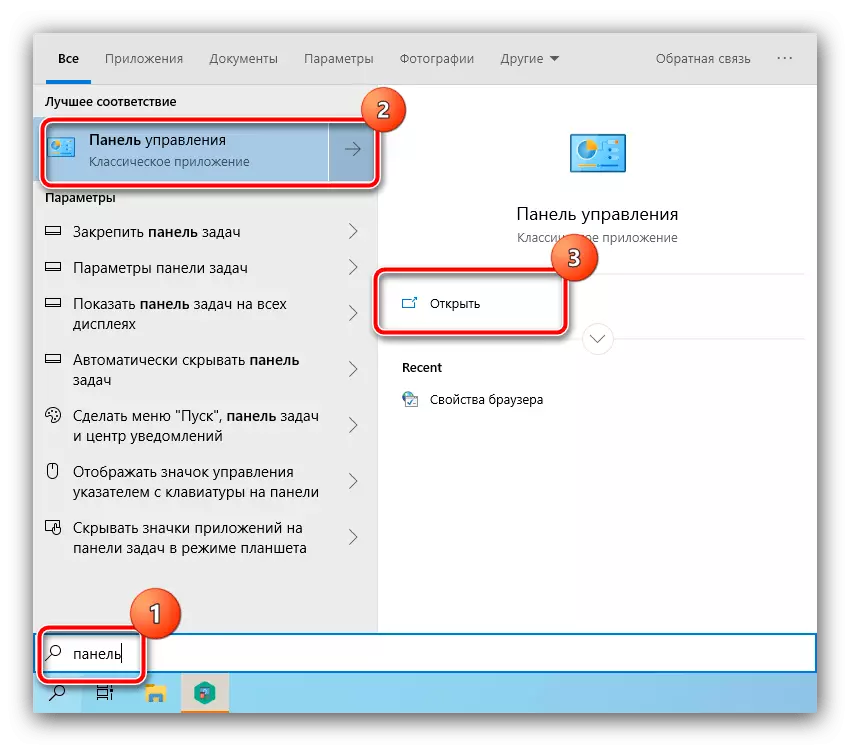
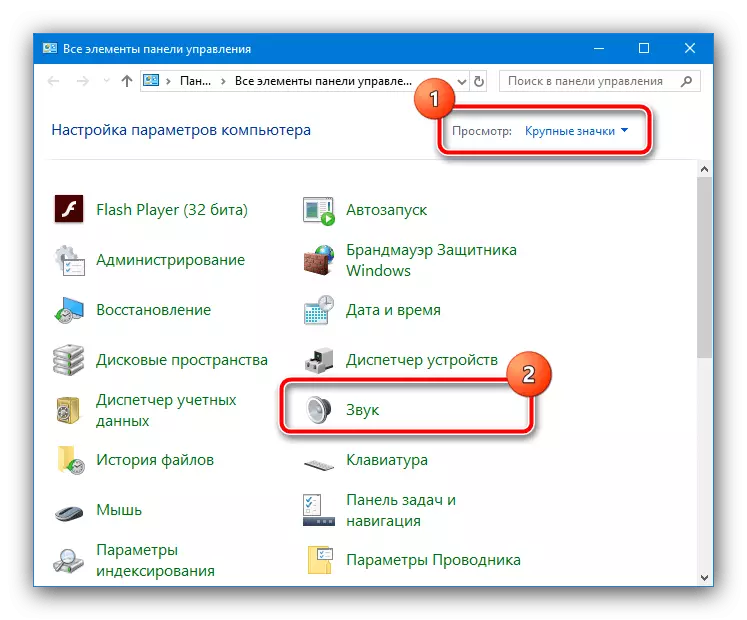
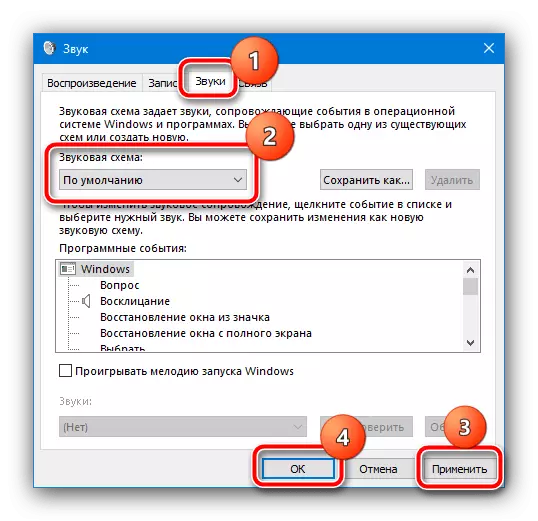
Täyttämällä nämä manipulaatiot uudelleen, käynnistä tietokone uudelleen ja kun OS aina käynnistyy, yritä käyttää erää, joka aiheutti virheen ulkonäkö - nyt sen ei pitäisi olla.
Tapa 2: Windows-teeman muuttaminen
Joskus ongelma on käyttöjärjestelmän aiheissa, joihin ääniohjelma on sidottu. Tässä tapauksessa ratkaisu on sen muutos.
- Siirry "Työpöydälle", napsauta hiiren kakkospainikkeella tyhjää paikkaa ja valitse "Mukauttaminen".
- Seuraavaksi käytä vasemman valikon "Aiheet" -vaihtoehtoa.
- Selaa luetteloa alaspäin, missä napsautat "Windows 10" -vaihtoehtoa.
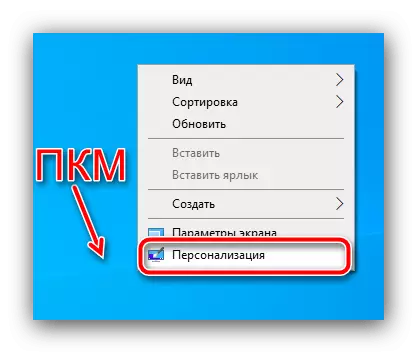
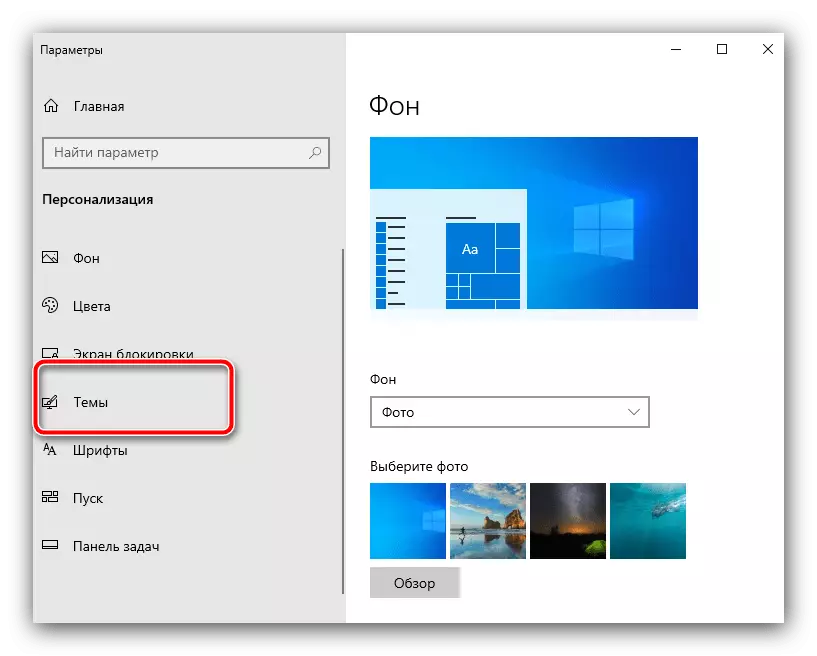
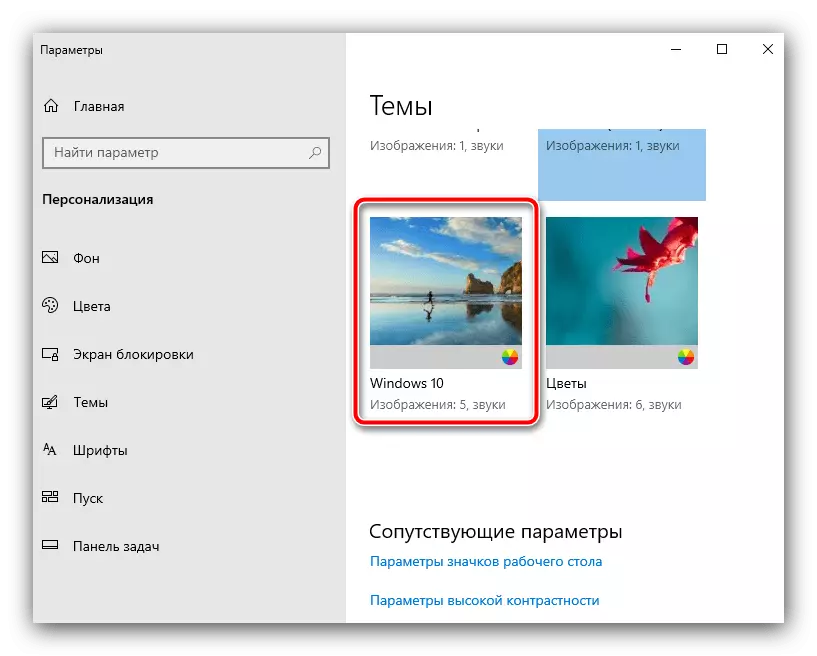
Jos näiden toimien toteuttamisen jälkeen asianmukaista vaikutusta ei noudateta, käytä jotakin seuraavista menetelmistä.
Tapa 3: Irrota UAC
Koodi 1073741819: n ongelma on UC-suojaava ympäristö - jostain syystä se ei pysty antamaan lupaa, joka muuttuu ja virhe ilmenee. Poista UAC käytöstä seuraavasti:
- Avaa ohjauspaneeli (katso ensimmäinen menetelmä) ja valitse "Käyttäjätilien" -vaihtoehto.
- Käytä Käyttäjätilien ohjausasetuksia.
- Laske liukusäädintä alimpaan asentoon ja paina sitten sovellushakemuspainiketta.
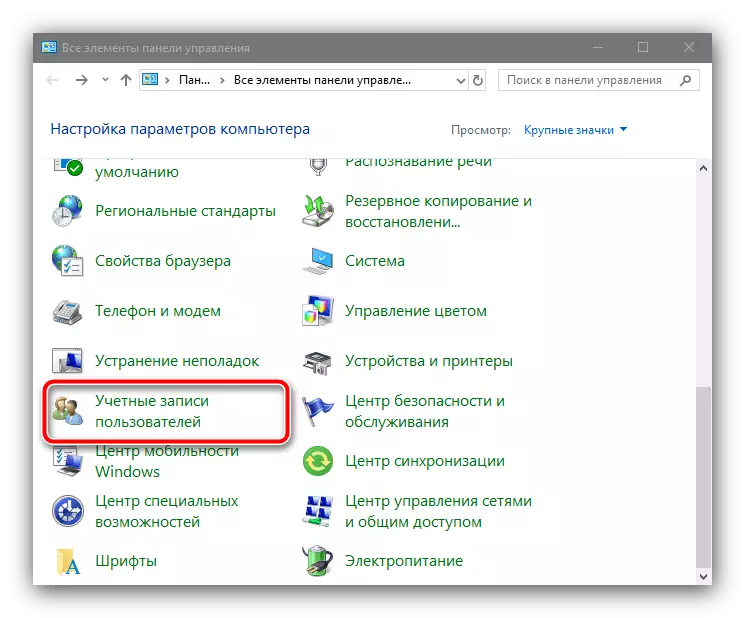
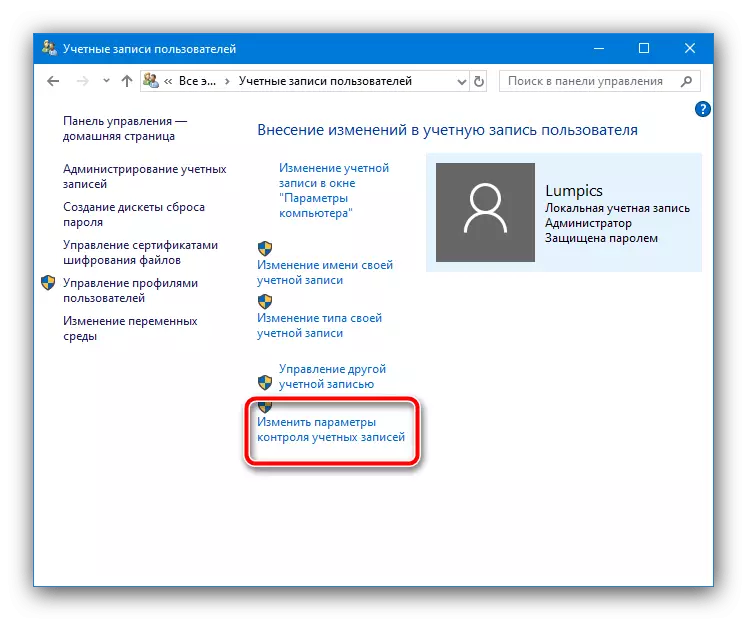
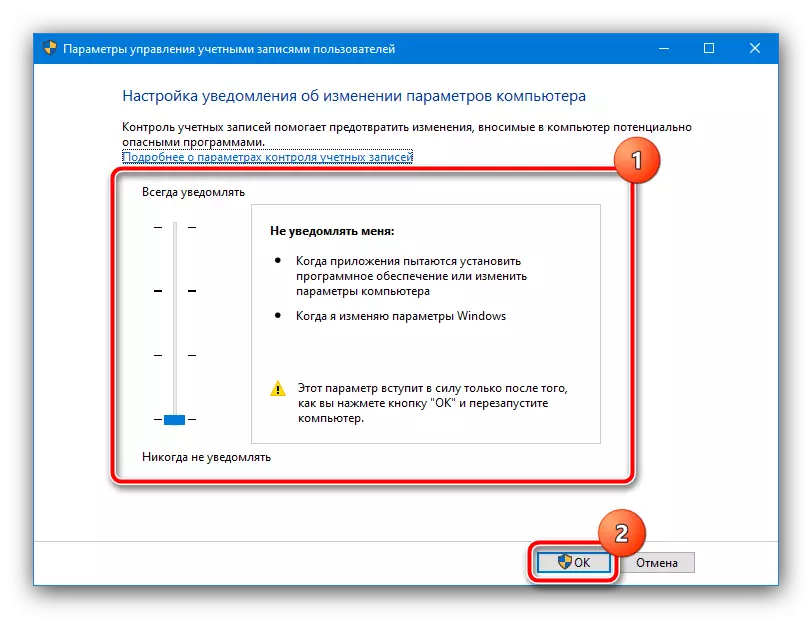
Tee uudelleenkäynnistys PC tai kannettava tietokone, jonka jälkeen ongelma on poistettava.
Tapa 4: Toisen tilin luominen
Joskus UAC epäonnistuu ei voida poistaa nykyisestä tilistä - edellä mainitut toimenpiteet eivät saa myönteistä vaikutusta. Jos haluat välttää käyttöjärjestelmän uudelleenasentamisen, voit luoda uuden tilin, jossa siirrät tiedot nykyisestä, minkä jälkeen viimeinen on poistettu. Menettelyn yksityiskohdat on kuvattu alla olevassa linkissä olevassa artikkelissa.Lue lisää: Uusien Windows 7 -tilien ja Windows 10: n luominen
Menetelmä 5: AVAST: n irrottaminen
Tutustu syyksi virheen ulkonäköön 1073741819 on AVAST Anti-Virus: joissakin konfiguraatioissa Suojaohjelmistolohkot UAC, minkä vuoksi järjestelmä ei voi ottaa yhteyttä ja antaa viestin epäonnistumisesta. Alas, mutta ainoa tehokas tapa ratkaista ongelma on tämän ohjelmiston täydellinen poistaminen ja vaihtoehtoisten suojausvälineiden asentaminen.
Lue lisää: Avast Antiviruksen täydellinen poistaminen tietokoneesta
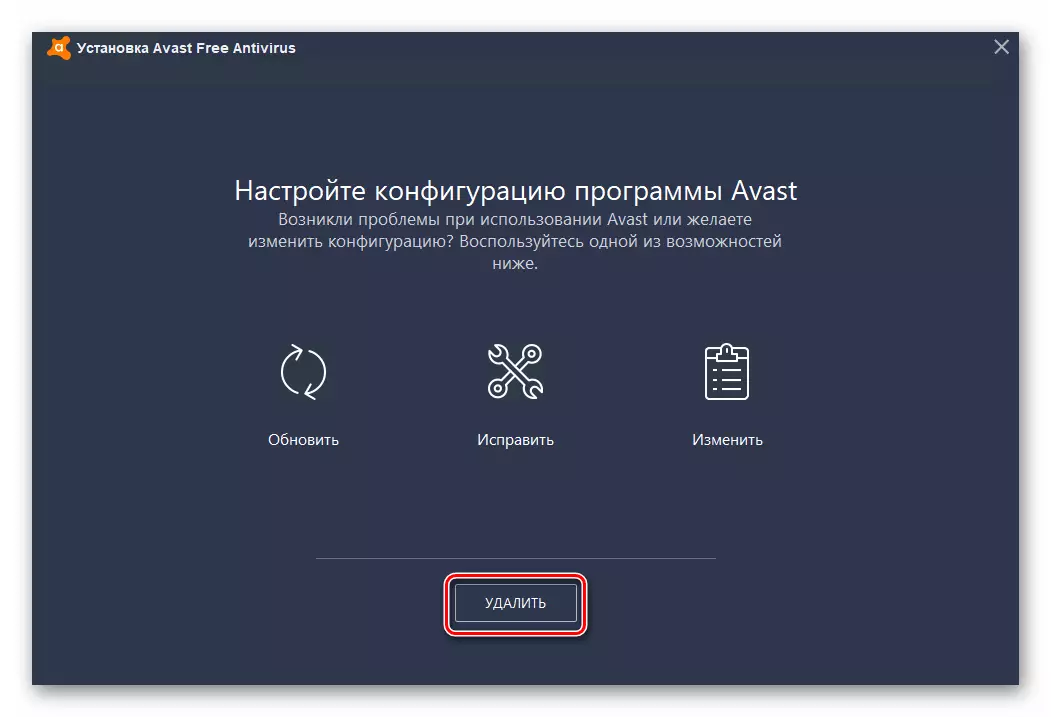
Tapa 6: Järjestelmän palauttaminen tehdasasetuksiin
Koska kyseessä oleva epäonnistuminen tapahtuu useimmiten käyttäjiltä, jotka ovat päivittäneet Windows 10: lle "seitsemän", eivät ole tarpeettomia mainita äärimmäisen version - järjestelmän palauttaminen tehdasparametreihin. Ohjeet tämän menettelyn oikeaan suorittamiseen löydät lisää.
Lue lisää: Palauta Windows 10 tehdasasetuksiin